こんにちわ!ひろゆきです。
WEBページを改善したい!となった時にデザイン見なおしたり導線確認したりいろいろやると思いますが、中でもABテストは「AとBの比較」という単純明快な手法でありながら信頼出来るテストだと思います。今回はそのようなWEBページを改善するときに行いたい「ABテスト」をGoogle Analyticsで簡単に行う方法をご紹介します。
また、以前同じような機能のgoogleウェブサイトオプティマイザー(googleウェブサイトオプティマイザーの使い方)をご紹介したのですが、こいつがanalyticsに統合されたみたいです。
ABテストとは
ABテストとはページを2パターン用意して、「どちらが優れているか」を導き出す手法です。2つのページを用意してどちらがコンバージョンが多いかを測るだけなので、シンプルで信頼出来るテスト結果を得ることが出来ます。そんなABテストですが、Google Analyticsを使って簡単に行うことができます。
前提条件
予め用意する必要がある内容です。コンバージョンの設定はABテストを作成する中でも設定できます。
- 改善したいWEBページにAnalyticsが埋め込まれている
- Analyticsの管理画面に入れる
- Analyticsでコンバージョンが設定されている
実際の流れ
以下実際の流れです。
ステップ1
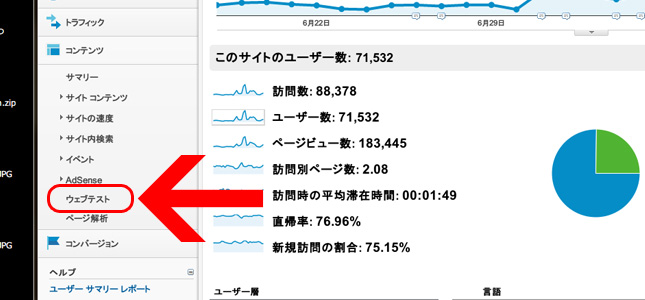
コンテンツ→ウェブテストを選びます。
ステップ2
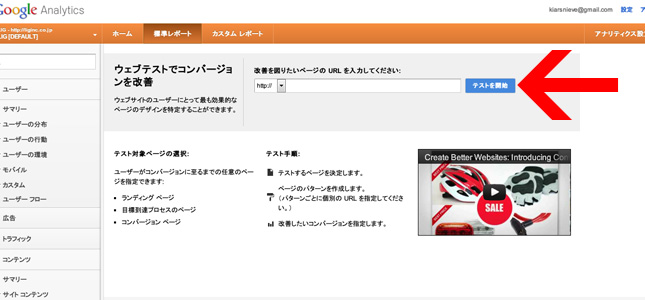
テストしたいURLを入力します。
ステップ3
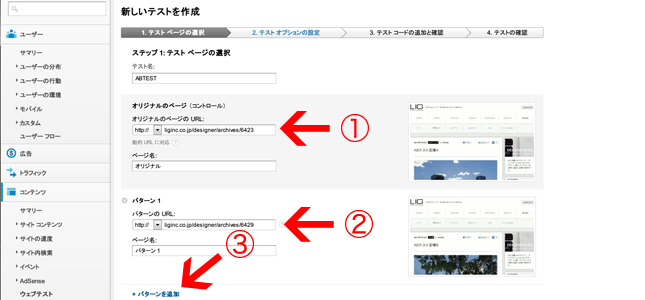
①はオリジナルのURLです
②はパターンのURLです。比較したいページは③で複数増やすことが出来ます。
ステップ4
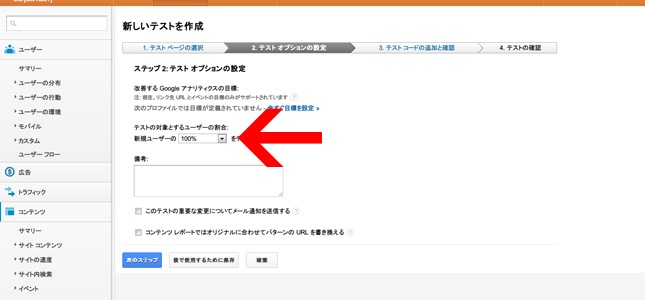
対象とする新規ユーザーの割合を設定します。
ステップ5
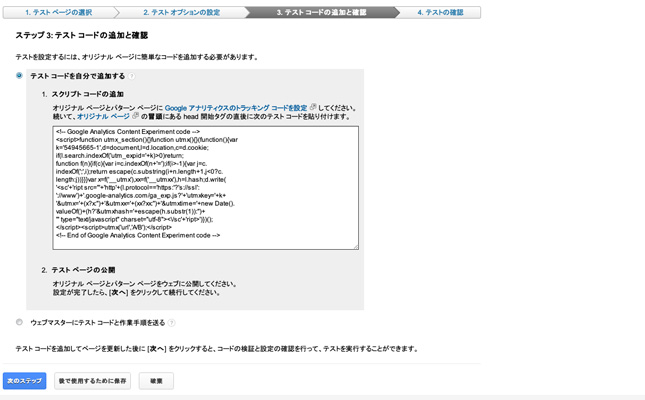
オリジナルページに設置するコードが発行されるので、head開始タグ直後に設置します。
ステップ6
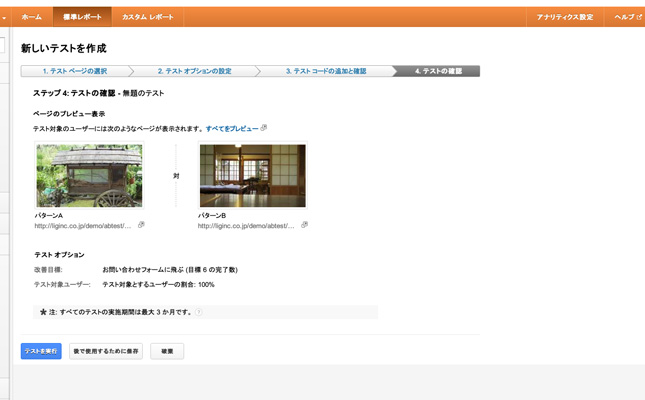
確認画面です。正しく設定されているか確認しましょう。
ステップ7
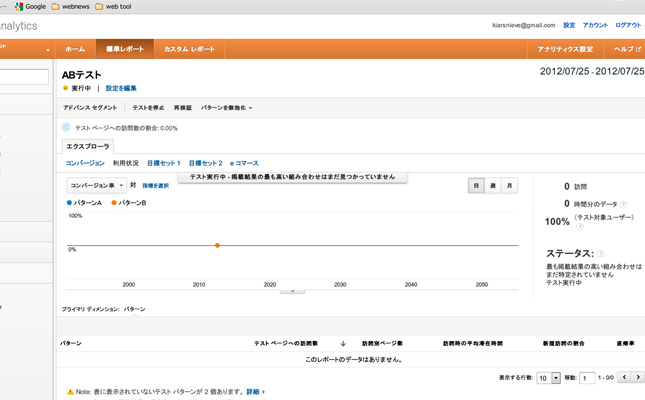
いよいよ計測開始です!
あとはAnalyticsの方で見せ方を適当に振り分けて、優秀なページを判別してくれます。
まとめ
ページをまるごと変える感じなので、ランディングページに向いている気がします。
是非試してみて下さいね!











